Hvordan endre og fjerne bakgrunn fra video
Miscellanea / / July 26, 2022
I denne digitaliseringens verden kan et budskap formidles ved hjelp av flere metoder. En av de mest effektive måtene å kommunisere på er ved hjelp av video. Videoer bruker mottakerens både sanser, hørsel og syn. Å ha en perfekt og passende bakgrunn er avgjørende for å gjøre en video engasjerende og fengslende. Uansett hvor overbevisende budskapet ditt er, vil det være totalt bortkastet hvis du ikke har en bakgrunn som er verdig å fange og beholde seerens oppmerksomhet.
Du trenger ikke å bekymre deg hvis videoen din ikke har en fengslende bakgrunn. Med profesjonell videoredigeringsprogramvare for YouTube, som Wondershare Filmora, kan du fjerne bakgrunn fra video med noen få enkle trinn. I denne artikkelen skal vi diskutere hvordan du kan fjerne bakgrunnen til videoen din med en Green Screen-effekt i Filmora. Så fortsett å lese denne artikkelen til slutten for nyttig informasjon.
Sideinnhold
-
Slik fjerner du videobakgrunn med Filmora
- Trinn #1: Importer video til Filmora
- Trinn #2: Legg til video på tidslinjen
- Trinn #3: Bruk Chroma Key
-
Funksjoner av Filmora
- AI-portrett
- Masker
- Aksjemedier
- Lydredigering: Tale til tekst
- Øyeblikkelig modus
- Automontering
- Pris og planer
- Vanlige spørsmål
Slik fjerner du videobakgrunn med Filmora
En av de enkleste og raskeste måtene å fjerne bakgrunn fri fra en video er ved hjelp av en grønn skjerm. Når du har spilt inn videoene dine foran grønn bakgrunn, kan du fjerne og endre dem til det som passer best for videoen din i henhold til konteksten til videoen din. Når du tar opp en video uten grønn bakgrunn, trenger du et videoredigeringsverktøy for å fjerne bakgrunnen fra videoen.
Trinn #1: Importer video til Filmora
For å komme i gang med å fjerne bakgrunnen til videoen, åpne Filmora videoredigerer. Hvis du ikke har Filmora installert på PC-en din, kan du laste den ned gratis og deretter starte programmet. Importer både bakgrunnsvideoer/bilder og grønnskjermklipp til mediebiblioteket.
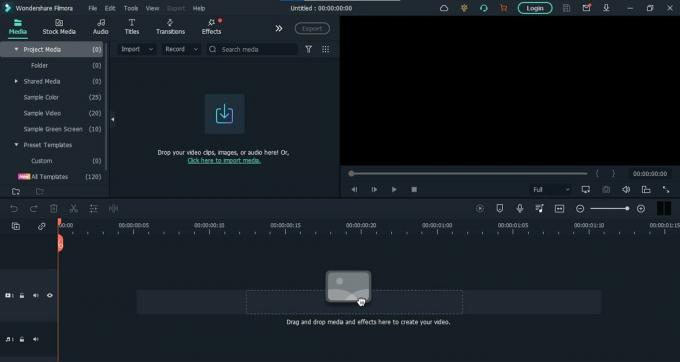
Trinn #2: Legg til video på tidslinjen
Når du har importert videoen til Filmora, dra og slipp videoen til tidslinjen og greenscreen-opptakene til sporet ovenfor som vist nedenfor:
Annonser
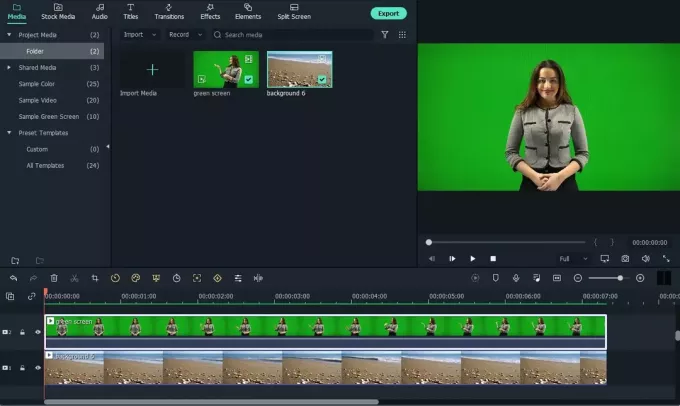
Trinn #3: Bruk Chroma Key
Klikk på Chroma Key-plasseringen om tidslinjen. Det vil åpne innstillingene. Behold alt som standard og trykk "OK". Og det vil fjerne bakgrunnen til videoen din. Nå kan du bruke Stock Media til å legge til en hvilken som helst bakgrunn til videoen din. Gå til Stock Media-fanen, søk etter din foretrukne bakgrunn, og dra og slipp den i tidslinjen under selve klippet. Videoen din er klar til å bli eksportert. Velg fra et bredt spekter av formater for å eksportere videoene dine i henhold til dine preferanser og krav.
Funksjoner av Filmora
Bortsett fra å fjerne eller endre bakgrunnen til videoene dine, inneholder Filmora også flere andre fantastiske funksjoner. Alle disse funksjonene gjør Filmora til en av de beste videoredigeringsprogramvare for Youtube. Du lager fantastiske Youtube-videoer som kan tiltrekke et bredt spekter av publikum til videoene dine ved å bruke Filmora. Følgende er noen av hovedtrekkene til Filmora.
AI-portrett
Denne imponerende funksjonen til Filmora lar deg skille motivet til videoen fra bakgrunnen og bruke forskjellige effekter og filtre på den. Du kan også bruke AI Portrait for å fjerne bakgrunnen til videoen din uten å bruke en grønn skjerm.
Annonser

Masker
Masker øker skjønnheten til videoen din ved å legge til fantastiske transformasjoner og overganger mellom flere klipp. Du kan bruke maskerende nøkkelrammer for å kontrollere denne funksjonen og gjøre den slik du vil. Det er ikke nødvendig å bruke forhåndsinnstilte maskeringseffekter lenger.
Aksjemedier
Dette er en av hovedtrekkene til Filmora som skiller den fra annen Youtube-redigeringsprogramvare. Den lar deg velge fra et bredt spekter av medier direkte fra kilder som Pexels, Giphy, Pixabay og Unsplash for å gjøre arbeidsflyten din jevn og uten hindringer.
Annonser

Lydredigering: Tale til tekst
Med denne fantastiske funksjonen til Filmora trenger du ikke lenger å skrive lange avsnitt for videoene dine. Du kan ganske enkelt legge til hvilken som helst lyd i Filmora og få den konvertert til tekst uten problemer. Det kan spare mye tid og krefter.
Øyeblikkelig modus
Med Instant Mode of Filmora kan du gjøre forbløffende videoredigeringer uten å gjøre noe annet enn å importere klippene dine til Filmora. Ved å bruke denne funksjonen kan du lage vakre videoer uten å gjøre noe. Velg fra et bredt utvalg forhåndsinnstillinger og la Filmora lage en video for deg.
Automontering
Auto Montage-funksjonen til Filmora lar brukerne automatisk matche musikken med videoen og forskjellige effekter i henhold til musikken og beats.
Pris og planer
Når det kommer til pris, er Filmora en av de rimeligste Youtube-redigeringsprogramvarene du kan finne på Internett. Den gir to forskjellige planer og pakker å velge mellom: $49,99 USD for en årlig plan; $79,99 USD for en evigvarende kode.
Annonse
Enten du er en bedrift, privatperson eller student, er det en plan for alle på Filmora. Hvis du er student, har Filmora en spesiell rabatt for deg. Du kan velge hvilken som helst av pakkene til spesialrabatter. Velg hvilke pakker som passer best for dine behov, og begynn å lage fantastiske og utrolige videoer.
Vanlige spørsmål
Kan jeg fjerne bakgrunnen til videoen uten den grønne skjermen?
Ja, du kan enkelt fjerne bakgrunnen til videoen din uten en grønn skjerm ved å bruke AI-portrettfunksjonen til Filmora.
Hvor kan jeg finne bakgrunnen for videoene mine?
Med Filmora Stock Media trenger du ikke å bekymre deg for bakgrunnen til videoene dine. Du kan finne alle slags bakgrunner ved å bruke søket i Stock Media. Det vil bringe alle relevante resultater fra kildene som Pexels, Pixabay, Unsplash og Giphy.



